Како уштедети простор на ПЦ-јевима који су похрањени у складиштима са “ЦомпацтОС” -ом за Виндовс 10
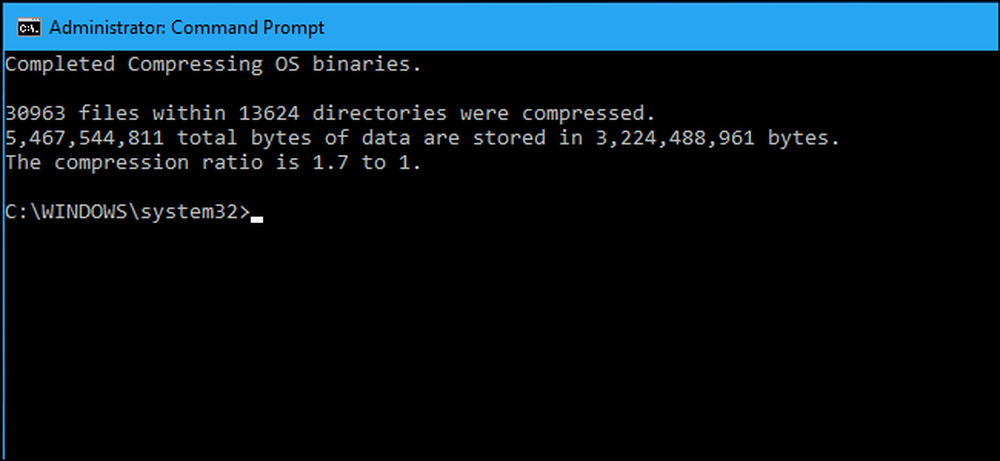
Виндовс 10 има нову „ЦомпацтОС“ функцију која је дизајнирана за ПЦ-е са веома малом количином простора за складиштење, као што су таблет или лаптоп са само 16 ГБ простора. То је као фулл-диск НТФС компресија, али паметнија. Ево како то ради.
Ово замењује ВИМБоот за Виндовс 8.1
Функција „ЦомпацтОС“ замењује функцију „Виндовс Имаге Филе Боот“ (ВИМБоот) коју Мицрософт нуди у оперативном систему Виндовс 8.1. ВИМБоот је омогућио Виндовс-у да се покрене са .вим датотеке, уместо да извлачи системске датотеке на партицију као што је нормално. Виндовс чува системске датотеке у компримованој .вим датотеци и чита их из њега.
То значи да се Виндовс може смјестити на много мање погоне - с једном маном. ВИМБоот је вероватно мало спорији од нормалног коришћења Виндовса, пошто Виндовс мора да троши процесорске циклусе декомпресијом датотека.
Виндовс 8.1'с ВИМБоот може бити омогућен само од стране произвођача рачунара или системског администратора када је Виндовс инсталиран на рачунару. Не можете то сами омогућити након тога. Нова функција „ЦомпацтОС“ у оперативном систему Виндовс 10, међутим, може бити омогућена или онемогућена у лету помоћу команде Цомпацт.еке.
Виндовс 10 нормално руководи овим за вас, тако да га вероватно не бисте требали користити
Иако можете сами да омогућите или онемогућите ЦомпацтОС, вероватно то не би требало да радите на већини рачунара. Виндовс аутоматски омогућава ЦомпацтОС функцију на рачунарима на којима Виндовс сматра да је то добра идеја, а ако не знате шта радите, требало би да верујете Виндовс-у овом одлуком.
Омогућавање ЦомпацтОС-а ће компримовати одређене Виндовс системске датотеке да би се ослободио простор. Ако имате 16ГБ таблет или 32ГБ лаптоп и простор за складиштење је изузетно затегнут, то може бити важно. На нормалном ПЦ-у са пристојним ССД уређајем или респектабилним хард диском, само успоравате Виндовс оперативни систем без стварне предности.
Ово је слично омогућавању НТФС компресије на читавој системској диск јединици, али је много више циљано. Не компримира све на вашим системским датотекама. Омогућавање функције ЦомпацтОС требало би да буде боље за перформансе него једноставно омогућавање компресије на читавом диску. Међутим, перформансе ће и даље вероватно бити нешто лошије када је ЦомпацтОС омогућен него без њега.
Међутим, Виндовс 10 вам омогућава да ручно омогућите или онемогућите ЦомпацтОС. Можда имате 64ГБ компјутер и очајнички требате још неколико гигабајта, или можда не желите казну перформанси ЦомпацтОС-а на компјутеру са мање меморије. Сада имате избор да га омогућите или онемогућите без поновног инсталирања оперативног система Виндовс, за разлику од ВИМБоот-а у оперативном систему Виндовс 8.1.
Како проверити, омогућити и онемогућити ЦомпацтОС
Функцију ЦомпацтОС можете контролисати помоћу команде Цомпацт.еке у прозору командне линије са администраторским дозволама.
Прво ћете морати да отворите прозор командне линије као администратор. Кликните десним тастером миша на дугме Старт или притисните Виндовс + Кс, а затим изаберите „Цомманд Промпт (Админ)“ да бисте га отворили.
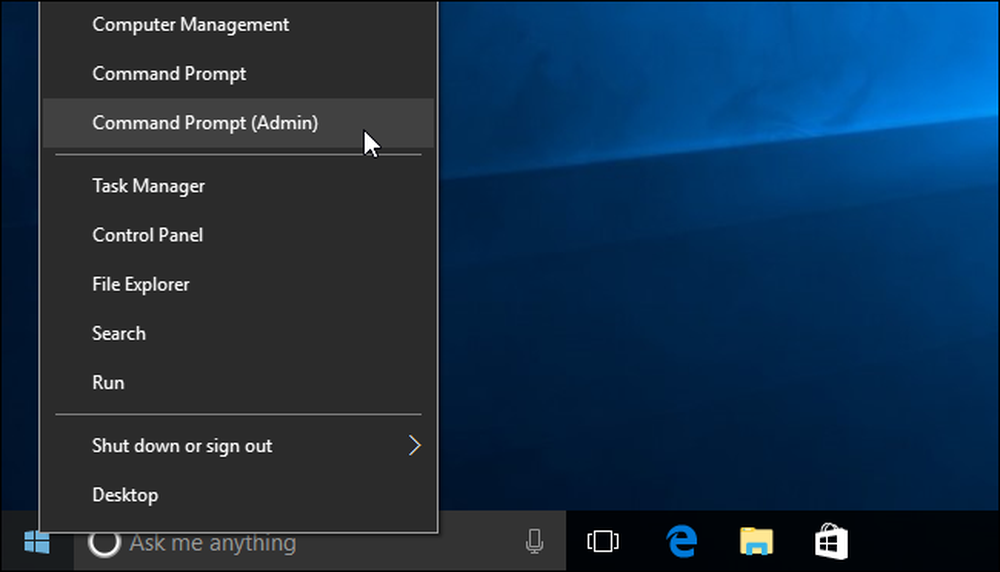
Да бисте проверили да ли је ЦомпацтОС омогућен на рачунару, покрените следећу команду:
Цомпацт.еке / ЦомпацтОС: упит
По подразумеваној вредности, видећете поруку да је Виндовс изабрао стање за ваш рачунар. Ако омогућите или онемогућите ручно ЦомпацтОС, видећете поруку да ће "остати у [тренутном] стању, осим ако је администратор не промени."
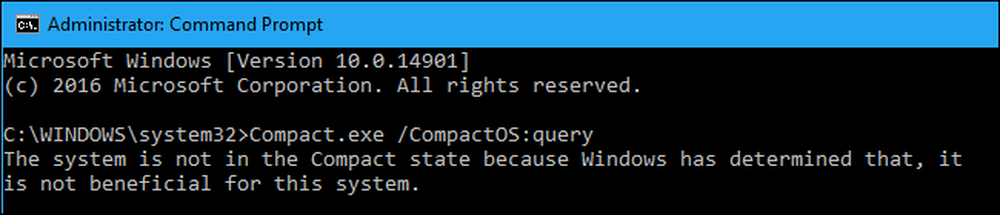
Да бисте омогућили ЦомпацтОС, покрените следећу команду. Процес компактирања датотека оперативног система може потрајати само неколико минута, или може потрајати 20 минута или дуже. То зависи од брзине вашег рачунара.
Цомпацт.еке / ЦомпацтОС: увек
У примеру испод, омогућавање ЦомпацтОС-а ослободило је око 2.2 ГБ простора на нашем тестном ПЦ-у.
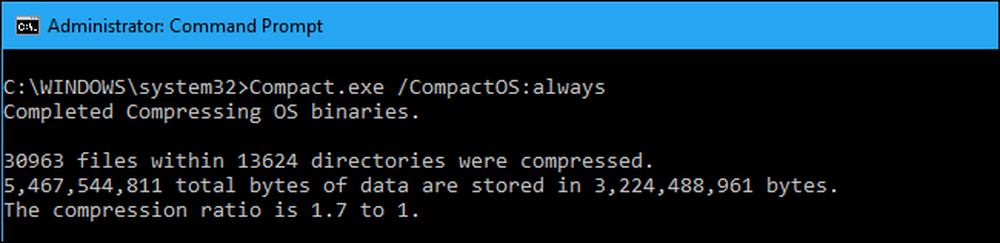
Да бисте онемогућили ЦомпацтОС, покрените следећу команду. Виндовсу ће такође требати неко вријеме да га онемогући. Колико дуго траје овај процес зависи од брзине вашег рачунара.
Цомпацт.еке / ЦомпацтОС: никада

Опет, не препоручујемо већину корисника Виндовса да се не слажу са овим. Виндовс би требало да се њиме бави аутоматски и да доноси исправне одлуке за већину рачунара. Али ако знате да сте посебан случај, сваки корисник Виндовса може сада да поништи ту одлуку. Срећни смо што имамо опцију.




